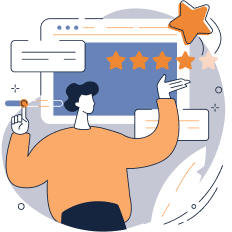想過親手組裝一台桌上型電腦的快感嗎?從一堆零件到一台功能完美的電腦,這過程就像是完成了一個科技版的拼圖。別擔心,無論你是新手還是對電腦一竅不通,這篇文章會帶你一步步了解如何自組電腦,讓你輕鬆變身科技高手!
 (圖片來源:由copilot設計)1. 組裝前的準備:萬事俱備
(圖片來源:由copilot設計)1. 組裝前的準備:萬事俱備
在開始之前,讓我們先整理一下需要的工具和配件。這些可是組裝電腦的必備要素! (圖片來源:由copilot設計)
(圖片來源:由copilot設計)工具清單:
螺絲刀:小巧卻強大,它是你完成所有組裝的關鍵。靜電手環:保護你的零件,避免靜電損壞,像是給電腦穿上一件“防護服”。
咖啡或能量飲料:保持清醒,保證你的組裝過程充滿活力!
配件清單:
中央處理器(CPU):電腦的大腦,無它無法運作。主機板(Motherboard):所有零件的基礎,支撐起整台電腦。
記憶體(RAM):提升運行速度,像是給電腦安裝了超快的短期記憶。
顯示卡(GPU):處理圖像的高手,讓你的遊戲和影片更精彩。
硬碟或固態硬碟(SSD/HDD):儲存資料的地方,保存所有你的檔案和記憶。
電源供應器(PSU):電腦的能量來源,為整台電腦提供生命力。
2. 安裝中央處理器(CPU):電腦的核心
首先,我們要把中央處理器安裝到主機板上。這一步是給電腦安上“心臟”。打開主機板上的CPU插槽:輕輕打開插槽,準備迎接大腦。
安裝CPU:將中央處理器對準插槽,小心放入,確保它安穩地嵌入。
固定CPU:將其固定好,就像是給電腦的大腦穿上合身的“帽子”。
3. 安裝記憶體(RAM):讓電腦更加靈活
記憶體讓電腦運行更迅速,安裝時我們要確保它能夠發揮最大效能。
找到記憶體插槽:它們通常在主機板的一側。
插入記憶體:將記憶體對準插槽輕輕插入,直到聽到“啪”的一聲,表示安裝完成。
4. 安裝顯示卡(GPU):讓視覺更震撼
顯示卡負責處理圖像,對於遊戲玩家和影片愛好者來說,這是至關重要的。找到顯示卡插槽:這是一個長長的插槽,通常位於主機板的底部。
安裝顯示卡:輕輕插入插槽中,確保它牢固地固定在位。
5. 安裝硬碟或固態硬碟(SSD/HDD):儲存空間大揭秘
硬碟或SSD是你的資料存儲庫,我們需要把它們安裝在適當的位置。找到硬碟安裝位置:通常是機箱內的專用托架或位置。
安裝硬碟:將硬碟放入位置,並使用螺絲固定。
6. 連接電源供應器(PSU):給電腦注入力量
電源供應器是電腦的能量來源,沒有它,整台電腦就像沒有心臟的機器人。
將電源供應器安裝到機箱中:找到專門的位置,將其安裝並固定好。
連接電源線:把電源供應器的電源線分別連接到主機板、顯示卡、硬碟等部件上,確保每個部件都能獲得電力。
7. 檢查所有連接:確保一切正常
在正式開機之前,檢查所有連接是否正確,確保每個部件都安裝妥當。這一步就像是給你的電腦做一個“健康檢查”。8. 第一次開機:迎接你的電腦
將電腦插上電源,按下開機按鈕。你將看到螢幕上顯示啟動畫面,這是一個令人激動的時刻,代表你完成了組裝的第一步。9. 恭喜你:完成了!
祝賀你成功組裝了一台桌上型電腦!無論你用來工作、玩遊戲還是看電影,你的電腦都是你智慧和努力的結晶。希望這篇指南能幫助你順利完成電腦組裝,讓你感受到科技帶來的樂趣。如果有任何問題,隨時來找我,我們可以一起解決!
資料來源:Chat GPT 撰寫